Rigifyを使ってリグを作成しようとするときの「リグがでっかくなっちゃう問題」。この問題の解決策を説明します。
解決策:アーマチュアのスケールを適用しておく
おおざっぱな解決策だけを先に書いておきます。
アーマチュアを適用してから、リグを生成すると生成されたリグは大きくなりません。
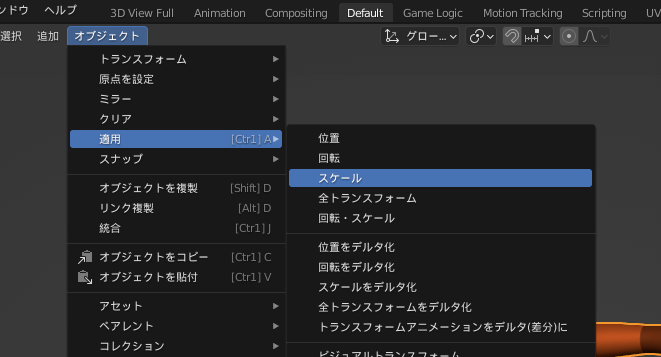
リグが大きくなる問題が発生した状況
この問題が発生した時のことを簡単に書いておきます。
「よし、Rigfyを使ってこのモデルにリグを付けよう」

アーマチュアを選択して

オブジェクトデータプロパティに切り替えて
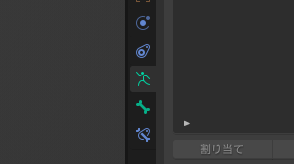
「Generate Rig」ボタンを押してリグを作成しようとすると
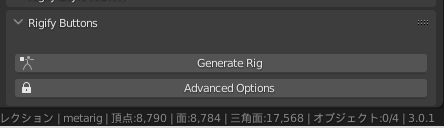
リグがでっかくなっちゃった。
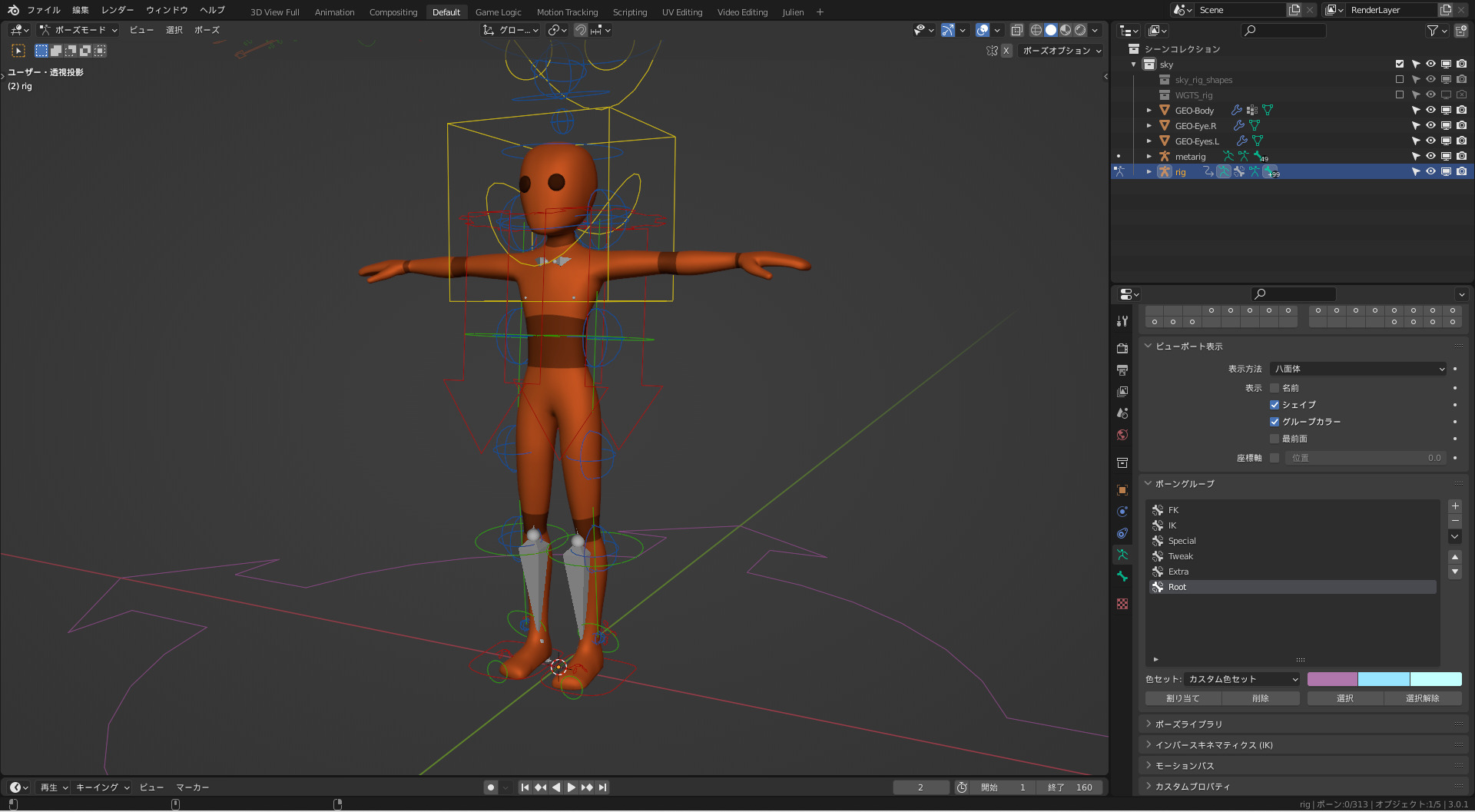
本当はこうなってほしいです↓

解決策の詳細
リグが大きくなる原因
オブジェクトモードにします。
アーマチュアを選択し、Nキーを押して縦長のメニューを出します。

「アイテム」タブになっていることを確認し、「スケール」の項目を見てください。
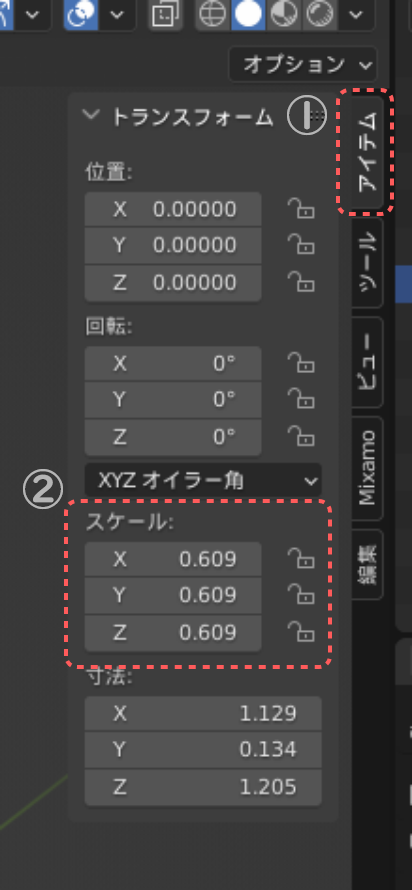
リグが大きくなる原因は、このXYZが「1」になっていないことだと考えられます。
スケールを適用する
ここからは、スケールを適用することでこのXYZを1にしていきます。
注意:Ctrl+Zで大きいリグが生成する前まで戻っておいてください。
アーマチュアを選択した状態で、ビューポート左上から「オブジェクト > 適用 > スケール」のようにして選択します。
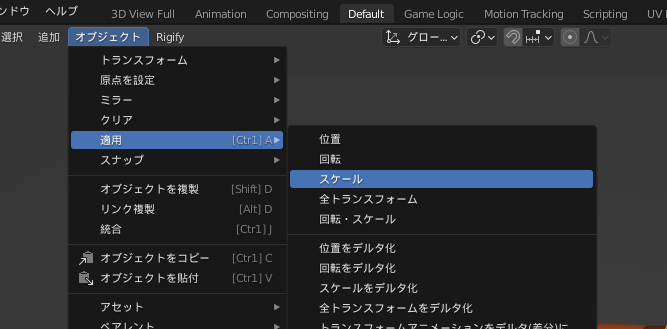
スケールを適用したあとで、先程縦長のメニューからXYZを見てみると、
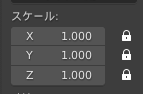
すべて「1」になっています。
「Generate Rig」からリグを生成する
ここまできたら、リグを作成し直すだけです。
オブジェクトモードでアーマチュアを選択して

オブジェクトデータプロパティに切り替えて
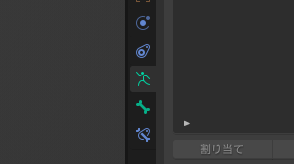
「Generate Rig」ボタンを押してリグを作成!
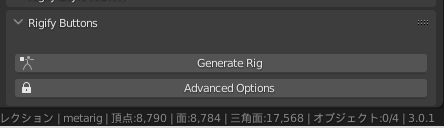
完璧☆

解決策のまとめ
とうことで、Rigifyで生成したリグが大きくなることを避けるために、次のような手順を試してみてください。
メッシュのスケール適用 ➡ 「Generate Rig」ボタンでリグを生成
ちなみに今回はBlender 3.0.1を使用しました。




コメント